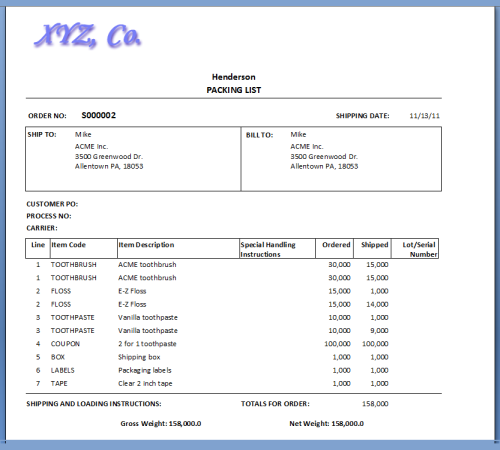Dans ce tutoriel, nous allons couvrir en utilisant le système de contrôle Almyta pour kitting, c'est à dire l'assemblage de différents éléments d'inventaire en un seul paquet.
La situation est la suivante: l' exécution des commandes Centre dispose d'un inventaire de 10 000 tubes Sampler Acme dentifrice,
15 000 échantillons Packs Acme Floss, 30 000 Sampler Acme Brosses à dents, 100 000 Acme coupons promotionnels, 1 000 boîtes de colis,
1 000 étiquettes d'affranchissement et de 1000 pieds ruban d'emballage. Le client de l' exécution des commandes Center, Acme Supply Company, a fourni le dentifrice, soie, brosses, et les coupons. La boîtes à colis, étiquettes d'affranchissement et d'emballage bande ont été fournis par Staples.
Nous sommes pour créer un kit qui comprend 10 tubes de dentifrice, 15 paquets Floss, 30 brosses à dents, et 100 coupons,
et est emballé dans une boîte, avec une étiquette, dans une bande de pied. Nous sommes à faire 1 000 de ces kits et de les renvoyer à notre client la Supply Company Acme, accomplissant ainsi leur ordonnance n ° 123456.
Laissez-nous d'entrée de ces données dans le système de contrôle Almyta. Nous allons utiliser la couleur bleu foncé pour les instructions et gris pour le commentaire.
Ouvrez le système de contrôle Almyta en cliquant ACS icône sur votre bureau ou dans le menu Démarrer / Tous les programmes de Windows. Le sélecteur de système de contrôle de la société Almyta apparaîtra. Double - cliquez sur "Nouvelle Société», puis sélectionnez un ensemble de données propre. Entrez " Order Fulfillment Center" comme le nom de l'entreprise et cliquez sur OK. ( Ici et ailleurs, entrer des données sans les guillemets utilisés dans ce guide. ) Lorsque l'écran suivant apparaît, cliquez sur Non à la configuration puis cliquez sur Oui pour ouvrir la nouvelle base de données.
Nous devons tourner la fonctionnalité des kits dans le système.
Sélectionnez l'onglet du menu système et allez dans les options. Allez à l'onglet Expédition / Enjeux et mettre une coche dans le soutien pour les kits lorsque la boîte d'expédition, puis cliquez sur OK et de nouveau sur OK.
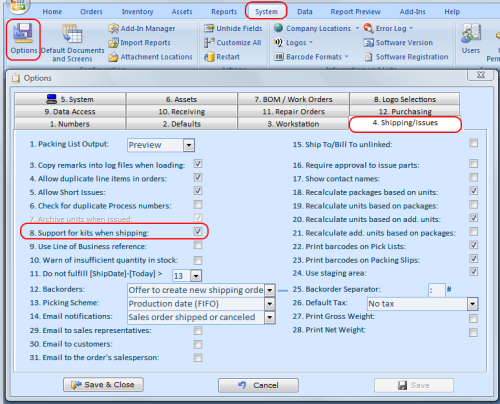
Allons à l'onglet du menu Commandes, les listes du groupe, l'écran de fournisseurs et d'entrée de deux nouveaux fournisseurs. ACME et STAPLES.
Cliquez sur l'icône crayon jaune situé en haut à gauche de l'écran. Entrée " acmé " et appuyez sur la liste Entrée.
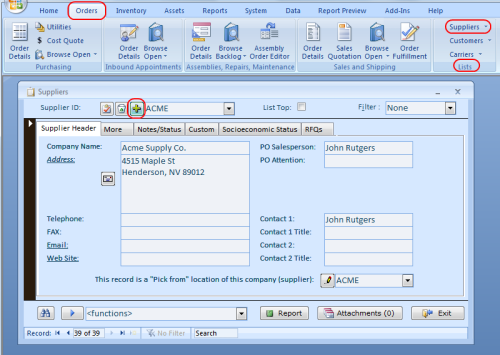
Nous allons commencer la saisie des éléments de l'inventaire. Tout d'abord, nous allons saisir tous les composants du kit et puis le kit lui-même.
Aller à l'onglet du menu d'inventaire et cliquez sur l' objet Maître. L'écran Inventaire élément de liste principale apparaît.
Cliquez sur le signe jaune plus en haut de l'écran Inventaire élément de liste principale pour créer un nouvel ID d'objet.
Entrée " dentifrice " et appuyez sur la touche ENTER.
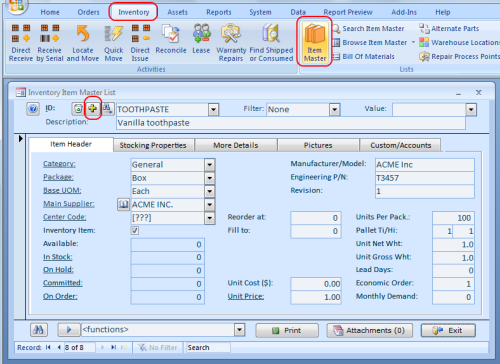
Ouvrez la liste des fonctions en bas de l'écran et sélectionnez « Copier ce dossier dans un nouveau ".
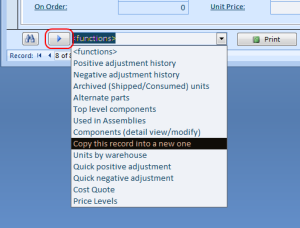
en " soie " et appuyez sur la touche ENTER. Un nouvel élément d'inventaire, très semblable à la première. Il est plus rapide pour copier un objet similaire dans une autre que de créer chaque élément à partir de zéro, Utilisez la fonction de copie (la flèche vers la droite, la gauche de la liste) pour créer cinq autres articles. Donnez-leur les identifiants suivants :. " Pinceau", " promo ", " boîte ", " étiquette ", et " bande "
Maintenant, laissez-nous créer un élément de kit et remplir sa liste de composants.
Cliquez sur le signe plus jaune pour créer un nouvel ID de l'article: " ACME -123456 KIT". Choisissez l'option [ faire ] dans le domaine du fournisseur principal. Le [ marque ] la sélection est ce qui rend article un kit. Remplir d'autres champs si nécessaire.
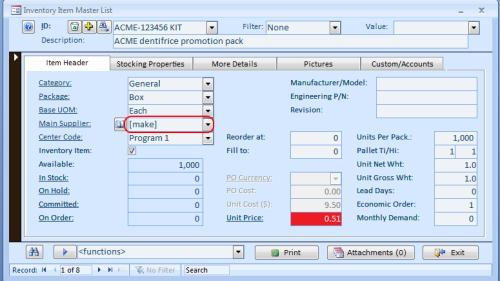
Maintenant, sélectionnez les composants ( vue de détail / modifier ) de la " fonctions " liste déroulante. L'écran BOM apparaîtra.
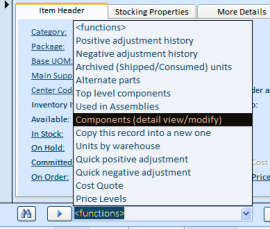
Sur l'écran de nomenclature, cliquez sur le bouton Ajouter et tapez " * " pour rechercher tous les articles. Utilisez la touche Maj et le bouton gauche de la souris pour sélectionner une gamme d'articles. Utiliser la touche Ctrl et le bouton gauche de la souris pour sélectionner / désélectionner une seule ligne.
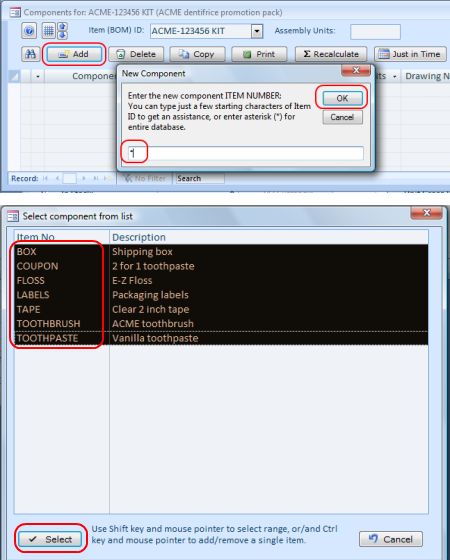
Retour à l'écran de nomenclature, indiquer le nombre d' unités de chaque composant pour faire un seul kit.
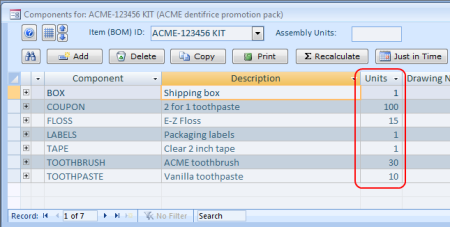
Fermer le projet de loi de l'écran matériaux.
Maintenant, système de contrôle Almyta sait ce qui est inclus dans un KIT ACME -123456. Laissez-nous aller de l'avant et d'augmenter l'inventaire prosition ( recevoir des articles) des composants.
Aller à l'Inventaire / Direct Recevez écran, choisir chaque composant dans la liste déroulante ID d'article, préciser le nombre d'unités, sélectionnez une valeur dans le Adj. Code, et cliquez sur le bouton Recevoir.
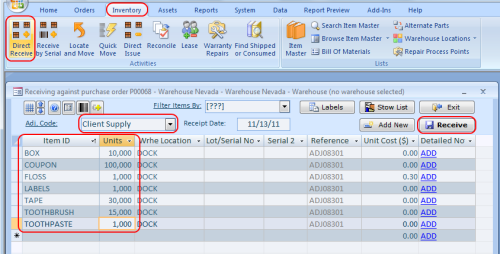
Maintenant, nous avons obtenu assez de stocks pour expédier des trousses. Dans ce tutoriel, nous allons expédier les trousses à notre client Acme. Nous devons créer une fiche client pour expédier inventaire à quelqu'un. Le moyen le plus rapide pour créer une fiche client est de copier les informations Acme de son record du fournisseur actuel.
Aller au menu Commandes / Fournisseurs et trouver le dossier Acme. Au bas de l'écran, sélectionnez le texte à nouveau client dans la liste des fonctions. Après l'enregistrement est copié, l'écran de clients se ouverte. Fermez les deux clients et les écrans de Fournisseurs.
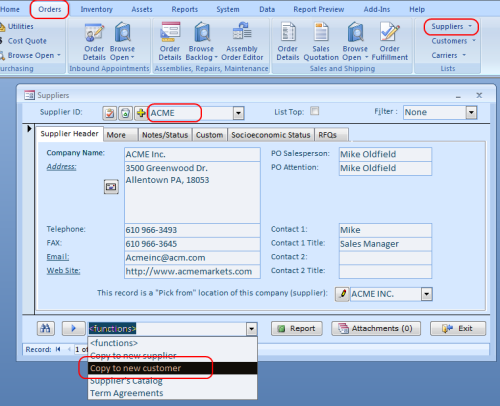
Maintenant, nous pouvons créer un ordre de l'expédition et la livraison de nos kits de retour à Acme.
Pour créer un ordre d'expédition, aller à Commandes / vente et livraison / commande détails et cliquez sur le bouton jaune Plus. Sélectionnez Acme dans le projet de loi champ.

Passez à l'onglet Lignes de facturation et de choisir notre kit de la liste déroulante, le type en nombre d'unités (1000), et appuyez sur la touche Entrée. Système de contrôle Almyta remplit l'écran des commandes d'expédition avec tous les composants et les quantités kit. Pour expédier la commande, cliquez sur le bouton d'édition. L'écran d'édition s'ouvre.
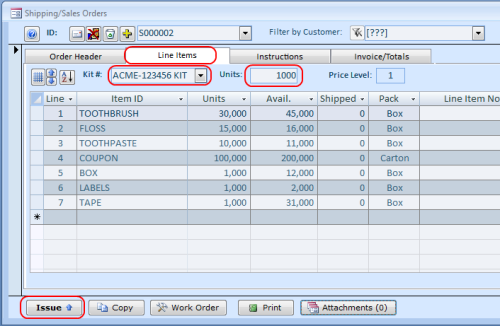
Sur l'écran d'édition, cliquez sur le bouton Charger tout choisir nos composants, puis cliquez sur le bouton d'émission pour enregistrer la transaction.
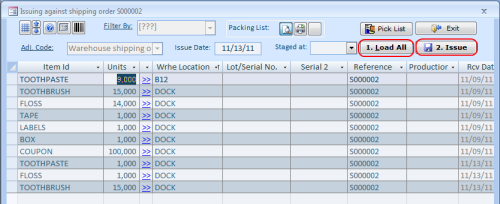
Après la commande est expédiée, le bordereau d'expédition s'affiche à l'écran. Imprimer en sélectionnant l' impression rapide dans le menu ou en appuyant simplement sur les touches Ctrl + P.